Usuń jedną stronę pliku PDF. Jak wyciąć stronę z dokumentu PDF i zapisać ją jako obraz
PDF – format pliku. Przeznaczone do elektronicznej prezentacji/przechowywania różnorodnych produktów drukowanych – książek i czasopism, dokumentacji i rysunków, prezentacji itp. Został opracowany przez firmę Adobe Systems ponad 20 lat temu. Powiedzieć, że format pdf jest popularny, jest równoznaczne ze skromnym milczeniem. Bez niego nie możesz nigdzie iść! Właściciele maszyn MAC i PC niezliczoną ilość razy dziennie aktywnie korzystają z jego możliwości i zalet. Niezależnie od tego, jakim są zawodem, jakie mają zainteresowania i hobby.
Możliwość wprowadzania poprawek w dokumencie pdf - wycinania/usuwania stron - jest bardzo przydatną umiejętnością dla użytkownika. Opanowując tę prostą naukę, zawsze potrafi szybko oddzielić racjonalne ziarna myśli od plew wtórnych w chaotycznym przepływie informacji tekstowych i graficznych.
Na szczęście stronę w formacie pdf można usunąć na różne sposoby, m.in. poprzez usługę online (bezpośrednio w przeglądarce!). Przyjrzyjmy się jej możliwościom z pierwszej ręki.
Edytor iPDF2Split
1. Otwórz stronę w przeglądarce - „sciweavers.org/free-online-pdf-split” (bez cudzysłowu). Lub po prostu złóż wniosek w wyszukiwarce - iPDF2Split i przejdź do pierwszego zasobu w wynikach wyszukiwania.
2. Pod czarnym blokiem informacyjnym znajdź ustawienia i narzędzia edytora (nagłówek „TryiPDF2New...”).
3. Upewnij się, że w sekcji „PDF” jest włączony przycisk „Plik”.
4. Kliknij przycisk „Wybierz plik”.
5. W oknie „Otwórz” przejdź do sekcji/folderu, w którym zapisany jest plik pdf. Następnie wybierz go kliknięciem myszy.
6. Kliknij „Otwórz”. Następnie nazwa wybranego dokumentu powinna pojawić się obok przycisku „Wybierz plik”.
7. W sekcji „Opcje” kliknij opcję „Zakres”. W sąsiednim polu wpisz numer strony lub zakres stron oddzielonych myślnikiem (np. 5-9), które chcesz usunąć.
8. Kliknij lewym przyciskiem myszy duży przycisk „Podziel” (po prawej stronie „Opcji”).
9. Poczekaj trochę. Edytor online będzie potrzebował 2–5 minut na wykonanie zadania.
10. Po zakończeniu edycji w panelu ustawień pojawi się łącze „Pobierz PDF”. Kliknij na niego, aby pobrać zmodyfikowany plik na swój komputer.
Odinstaluj w programie Adobe Acrobat Pro
Uruchom Adobe Acrobat Pro. Prześlij plik pdf, z którego chcesz usunąć strony.
Jeśli chcesz usunąć jedną stronę (lub kilka stron z rzędu):
1. Kliknij na niego myszką. W menu, w oknie obok strzałek „w górę” i „w dół” powinien pojawić się numer wybranej strony.

2. Otwórz panel „Narzędzia” jednym kliknięciem myszy. Przejdź do sekcji „Strony”.
3. W bloku „Zarządzaj stronami” kliknij „Usuń”.

4. W oknie „Usuń strony”:


- jeśli chcesz usunąć jedną stronę z dokumentu pdf, włącz opcję „Wybrane”;
- jeśli jest kilka stron z rzędu, włącz „Od:” i w okienkach wskaż zakres (z którego chcesz usunąć).
5. Kliknij OK.
6. Potwierdź akcję: w polu „...czy chcesz usunąć strony...?” Kliknij „Tak”.
7. Otwórz sekcję „Plik” w górnym menu i wybierz „Zapisz jako...”.
8. Nadaj edytowanemu plikowi nazwę. Określ ścieżkę (sekcję/folder) do zapisania.
9. Kliknij „Zapisz”.
Jeśli chcesz usunąć selektywnie kilka stron (na przykład: pierwszą, drugą, dziesiątą):

- kliknąć ikonę „Miniatury stron” (pierwszą w bocznym menu);
- przytrzymując klawisz Alt, wybierz wszystkie niezbędne strony kliknięciem myszy;
- przejdź do menu „Narzędzia” i wykonaj te same czynności, co w przypadku usuwania jednej strony.
Jak wycinać strony w Adobe Acrobat Pro?
1. Wybierz stronę (jedną lub więcej).
2. Otwórz: Narzędzia >> Strony >> Wyodrębnij (w bloku „Manipuluj stronami”).

3. W panelu, który się otworzy, określ zakres stron, które chcesz wyodrębnić (jeśli jest tylko jedna, wskaż dwukrotnie jej numer: w pierwszym i drugim oknie). Włącz opcję „Wyodrębnij strony jako…”. Kliknij OK.
4. W oknie „Przeglądaj w poszukiwaniu folderu” określ ścieżkę do zapisania wyciętych arkuszy. Kliknij OK.
Opanuj te proste instrukcje, a Twoje dokumenty PDF nabiorą najwygodniejszego i najwygodniejszego wyglądu. Praca z nimi będzie znacznie łatwiejsza!
Format PDF jest powszechnie określany jako standard transmisji i wymiany danych w Internecie. Jest to najczęściej używany format bezpiecznego przechowywania i wysyłania informacji. Plików PDF zazwyczaj nie można edytować ani modyfikować. Do wyodrębnienia lub edycji danych i informacji z pliku PDF możesz potrzebować specjalnych narzędzi i zaawansowanego oprogramowania. Jeśli chcesz wyodrębnić stronę lub zestaw stron z plików PDF, zawsze możesz skorzystać z rozwiązania online. Dzięki temu uzyskasz bezproblemowy dostęp do wszystkich potrzebnych informacji z pliku PDF.
Jak wyodrębnić strony z dokumentu PDF
Po co wyodrębniać pojedyncze strony z dokumentów PDF?
Zawsze istnieje potrzeba wyodrębnienia danych lub pojedynczych stron z dokumentów PDF udostępnianych w różnych mediach społecznościowych i prywatnych. Aby napisać odpowiedni artykuł lub przekazać coś czytelnikom, trzeba zebrać rzetelne informacje ze wszystkich możliwych źródeł. Aby uzyskać dostęp do istniejących informacji w Internecie, możesz użyć tego konwertera do wyodrębnienia stron z dokumentów PDF, które już zawierają te informacje.
Od czasu do czasu natkniesz się na pliki PDF zawierające ogromną ilość dodatkowych informacji, które musisz wykluczyć. Stosując różne kryteria, można dążyć do wyodrębnienia z plików PDF tylko niezbędnych informacji. Możesz też wyodrębnić tylko potrzebne strony.
Pracując nad ważnym projektem lub artykułem trzeba zachować szczególną selektywność i przejrzystość w przekazywaniu informacji. Aby osiągnąć swój cel i uszczegółowić materiał, bardzo ważne jest wydobycie danych z konkretnego dokumentu. Wyodrębnij dokumenty z plików PDF i dokumentów i dołącz je do swoich badań.
Dla tych, którzy zajmują się zarządzaniem dokumentami, pisaniem materiałów tekstowych czy drukowaniem, specjalistyczne narzędzia edycyjne dostosowane do konkretnego rodzaju pracy przyprawiają o ból głowy.
Czasami Word i Excel wystarczą do wszystkich przypadków, ale czasami trzeba dodać np. multimedialne wstawki, zdjęcia, rysunki, a nawet najróżniejsze wodotryski projektowe, z którymi nawet wielofunkcyjni redaktorzy nie zawsze mogą sobie poradzić ze względu na różnorodność zadań które powstają.
Pakiet Adobe Acrobat, który współpracuje z dokumentami PDF, uważany jest za uniwersalny edytor do druku. Ten pakiet oprogramowania jest stale aktualizowany o nowe aplikacje, które ulepszają pakiet w wiecznym cyklu aktualizacji lub ułatwiają życie tym, którzy nie pracują na co dzień z tym formatem.
Z tego powodu zawsze istnieje zapotrzebowanie na małe programy, które mogą jedynie wykonywać przeglądanie i proste edycje.
Przyjrzyjmy się edycji dokumentów PDF w typowym środowisku oprogramowania. Manipulowanie tekstem podczas edycji umożliwia jego przekształcanie do nowych zastosowań, zmianę wstawionych obrazów, wprowadzanie zmian lub poprawianie błędów.
Usuwanie strony za pomocą przeglądarki PDF XChange Viewer
XChange Viewer to prosty i skuteczny edytor plików PDF. Umożliwia zmianę tekstu, grafiki i modyfikowanie elementów dokumentu. Waży tylko około 30 MB i jest umieszczany w każdym komputerze, tablecie lub gadżecie mobilnym, w którym próbują oszczędzać pamięć.
Co więcej, ten program jest również bezpłatny.

Usuwanie stron za pomocą zaawansowanego edytora PDF Foxit
Wśród wielu podobnych edytorów Foxit Advanced PDF Editor jest bardzo udany, szybki i kompaktowy. Dzięki niemu możesz je przeglądać i edytować, m.in. przekształcenia poszczególnych części, tablice tekstowe i grafiki.
Zapewnia skalowanie, zmianę formatu, drukowanie i konwersję plików doc i xls do formatu PDF. Dużą zaletą Foxit Advanced jest jego kompaktowość. Te zalety pozwalają na zastosowanie go w komputerach, gdzie ważna jest oszczędność pamięci.

Usuwanie stron przy użyciu programu Adobe Acrobat DC
Adobe Acrobat DC wprowadza na rynek kompletny pakiet oprogramowania, który umożliwia pracę z dokumentami PDF, w tym usuwanie, wstawianie, wyodrębnianie i obracanie stron.
Dodatkowo program ten jest płatny i przez kilka dni korzysta z wersji shareware, po czym należy go zakupić. Przyjrzyjmy się procesowi usuwania strony za pomocą programu Adobe Acrobat DC.

Powyższe programy służą jedynie jako przykłady demonstrujące możliwości istniejących aplikacji internetowych, które mogą współpracować z plikami PDF. Umożliwiają usunięcie arkusza z pliku pdf lub dodanie nowych stron, dzielenie dokumentów na pliki, np. strona po stronie, dodawanie komentarzy, aplikacji multimedialnych, adnotacji, obrazów.
Umiejętność dokonywania edycji dokumentów PDF poprzez konwersję tablic stron jest wymaganą umiejętnością od użytkownika pracującego w branży edycyjnej. Znając kilka prostych technik, zawsze może skorzystać z jednej z aplikacji do edycji tekstowych i graficznych tablic informacyjnych.
- Należy zawsze pamiętać, że polecenie Usuń nie podlega zwrotowi, dlatego przed jego wykonaniem należy upewnić się, że jest ono poprawne.
- Po usunięciu stron ich numeracja pozostaje taka sama ze spacją w miejscu usuniętej strony. Dlatego jeśli zajdzie taka potrzeba, numeracja jest przywracana osobno.
PDF – format pliku. Przeznaczone do elektronicznej prezentacji/przechowywania różnorodnych produktów drukowanych – książek i czasopism, dokumentacji i rysunków, prezentacji itp. Został opracowany przez firmę Adobe Systems ponad 20 lat temu. Powiedzieć, że format pdf jest popularny, jest równoznaczne ze skromnym milczeniem. Bez niego nie możesz nigdzie iść! Właściciele maszyn MAC i PC niezliczoną ilość razy dziennie aktywnie korzystają z jego możliwości i zalet. Niezależnie od tego, jakim są zawodem, jakie mają zainteresowania i hobby.
Możliwość wprowadzania poprawek w dokumencie pdf - wycinania/usuwania stron - jest bardzo przydatną umiejętnością dla użytkownika. Opanowując tę prostą naukę, zawsze potrafi szybko oddzielić racjonalne ziarna myśli od plew wtórnych w chaotycznym przepływie informacji tekstowych i graficznych.
Na szczęście stronę w formacie pdf można usunąć na różne sposoby, m.in. poprzez usługę online (bezpośrednio w przeglądarce!). Przyjrzyjmy się jej możliwościom z pierwszej ręki.
Edytor iPDF2Split
1. Otwórz stronę w przeglądarce - „sciweavers.org/free-online-pdf-split” (bez cudzysłowu). Lub po prostu złóż wniosek w wyszukiwarce - iPDF2Split i przejdź do pierwszego zasobu w wynikach wyszukiwania.
2. Pod czarnym blokiem informacyjnym znajdź ustawienia i narzędzia edytora (nagłówek „TryiPDF2New...”).
3. Upewnij się, że w sekcji „PDF” jest włączony przycisk „Plik”.
4. Kliknij przycisk „Wybierz plik”.
5. W oknie „Otwórz” przejdź do sekcji/folderu, w którym zapisany jest plik pdf. Następnie wybierz go kliknięciem myszy.
6. Kliknij „Otwórz”. Następnie nazwa wybranego dokumentu powinna pojawić się obok przycisku „Wybierz plik”.
7. W sekcji „Opcje” kliknij opcję „Zakres”. W sąsiednim polu wpisz numer strony lub zakres stron oddzielonych myślnikiem (np. 5-9), które chcesz usunąć.
8. Kliknij lewym przyciskiem myszy duży przycisk „Podziel” (po prawej stronie „Opcji”).
9. Poczekaj trochę. Edytor online będzie potrzebował 2–5 minut na wykonanie zadania.
10. Po zakończeniu edycji w panelu ustawień pojawi się łącze „Pobierz PDF”. Kliknij na niego, aby pobrać zmodyfikowany plik na swój komputer.
Odinstaluj w programie Adobe Acrobat Pro
Uruchom Adobe Acrobat Pro. Prześlij plik pdf, z którego chcesz usunąć strony.
Jeśli chcesz usunąć jedną stronę (lub kilka stron z rzędu):
1. Kliknij na niego myszką. W menu, w oknie obok strzałek „w górę” i „w dół” powinien pojawić się numer wybranej strony.
2. Otwórz panel „Narzędzia” jednym kliknięciem myszy. Przejdź do sekcji „Strony”.
3. W bloku „Zarządzaj stronami” kliknij „Usuń”.
4. W oknie „Usuń strony”:
- jeśli chcesz usunąć jedną stronę z dokumentu pdf, włącz opcję „Wybrane”;
- jeśli jest kilka stron z rzędu, włącz „Od:” i w okienkach wskaż zakres (z którego chcesz usunąć).
5. Kliknij OK.
6. Potwierdź akcję: w polu „...czy chcesz usunąć strony...?” Kliknij „Tak”.
7. Otwórz sekcję „Plik” w górnym menu i wybierz „Zapisz jako...”.
8. Nadaj edytowanemu plikowi nazwę. Określ ścieżkę (sekcję/folder) do zapisania.
9. Kliknij „Zapisz”.
Jeśli chcesz usunąć selektywnie kilka stron (na przykład: pierwszą, drugą, dziesiątą):
- kliknąć ikonę „Miniatury stron” (pierwszą w bocznym menu);
- przytrzymując klawisz Alt, wybierz wszystkie niezbędne strony kliknięciem myszy;
- przejdź do menu „Narzędzia” i wykonaj te same czynności, co w przypadku usuwania jednej strony.
Jak wycinać strony w Adobe Acrobat Pro?
1. Wybierz stronę (jedną lub więcej).
2. Otwórz: Narzędzia >> Strony >> Wyodrębnij (w bloku „Manipuluj stronami”).
3. W panelu, który się otworzy, określ zakres stron, które chcesz wyodrębnić (jeśli jest tylko jedna, wskaż dwukrotnie jej numer: w pierwszym i drugim oknie). Włącz opcję „Wyodrębnij strony jako…”. Kliknij OK.
4. W oknie „Przeglądaj w poszukiwaniu folderu” określ ścieżkę do zapisania wyciętych arkuszy. Kliknij OK.
Opanuj te proste instrukcje, a Twoje dokumenty PDF nabiorą najwygodniejszego i najwygodniejszego wyglądu. Praca z nimi będzie znacznie łatwiejsza!
1 Przytnij strony w formacie PDF
Skorzystaj z menu „Edycja” i wybierz „Przytnij”. Następnie zobaczysz granice przycinania obrazu i panel edycji po prawej stronie okna programu. Możesz przeciągnąć krawędzie przycięcia, aby wybrać wymagany rozmiar. Dodatkowo możesz użyć panelu edycji, aby określić żądany rozmiar i wybrać strony do przycięcia, a następnie kliknąć przycisk „Przytnij”, aby przyciąć plik PDF.
2 Obracaj strony w formacie PDF
Jeśli chcesz obrócić stronę w pliku PDF pod określonym kątem, możesz użyć menu „Strona” i przycisku „Obróć”, aby wybrać kąt. Następnie kliknij przycisk „Obróć”, aby zmienić położenie strony w pliku PDF.

3 Usuwanie stron w formacie PDF
Aby usunąć niechciane strony z pliku PDF, wybierz „Strona” > „Usuń” i wybierz stronę, którą chcesz usunąć. Kliknij przycisk „Usuń”, aby trwale usunąć stronę z pliku PDF.
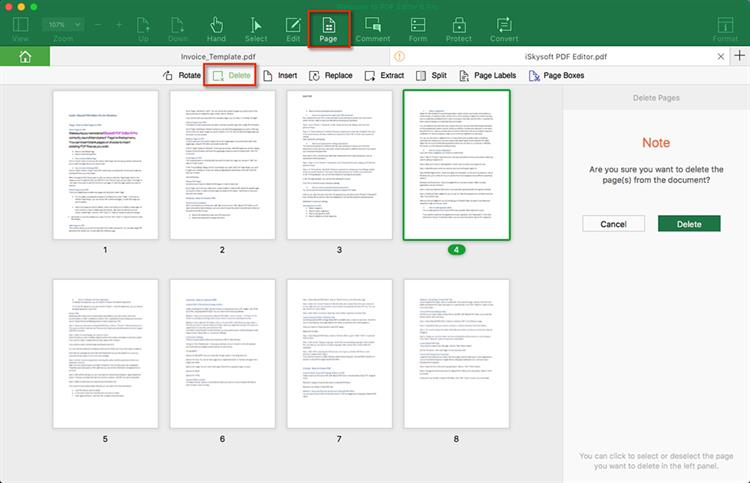
4 Dodawanie stron do pliku PDF
iSkysoft PDF Editor 6 Professional dla komputerów Mac umożliwia dodawanie stron do dokumentów PDF. Możesz dodać stronę z innego pliku lub nową pustą stronę. Aby to zrobić, wybierz „Strona” > „Wstaw”, a następnie wybierz metodę i liczbę stron do dodania.

5 Zastępowanie stron w formacie PDF
W niektórych sytuacjach może zaistnieć potrzeba zastąpienia stron dokumentu PDF innymi. W tym celu należy wybrać punkty menu „Strona” > „Zamień”, określić zakres źródłowy i docelowy zakres stron, a następnie kliknąć przycisk „Zamień”, aby rozpocząć proces zastępowania stron w pliku PDF.

6 Wyodrębnij strony z pliku PDF
Możesz wyodrębnić potrzebne strony z pliku PDF do późniejszego wykorzystania. W tym celu należy wybrać punkty menu „Strona” > „Wyodrębnij”, określić zakres stron i wybrać opcję zapisu (w jednym lub osobnych plikach).

7 Dzielenie dokumentu PDF
Możesz podzielić plik PDF na wiele dokumentów PDF za pomocą iSkysoft PDF Editor 6 Professional dla komputerów Mac. Skorzystaj z opcji menu „Strona” > „Podziel”, a następnie wybierz opcję podziału według liczby stron lub liczby zakładek najwyższego poziomu. Kliknij przycisk „Podziel” i wybierz folder, w którym chcesz zapisać otrzymane pliki PDF. Po zakończeniu separacji będziesz mógł znaleźć utworzone pliki w określonym folderze.
 Jak zwrócić stary projekt VKontakte - wyłącz nową wersję
Jak zwrócić stary projekt VKontakte - wyłącz nową wersję Przetwarzanie zewnętrzne w 1s 8
Przetwarzanie zewnętrzne w 1s 8 Najlepsze smartfony z dwiema aktywnymi kartami SIM
Najlepsze smartfony z dwiema aktywnymi kartami SIM